电脑软件卡住了如何强制结束进程
在日常使用电脑的过程中,相信大家都遇到过这样的情况:某个软件突然卡住,鼠标点击无反应,整个系统似乎被“冻住”了。这种情况下,不仅会影响工作效率,还可能让人感到非常烦躁。那么,当电脑软件卡住时,我们该如何快速结束进程呢?本文将为你提供详细的解决方法和实用技巧。
第一步:尝试强制退出卡住的程序
首先,不要慌张,先尝试通过常规方式退出卡住的程序。按下键盘上的“ctrl + alt + delete”组合键(windows系统),或者“command + option + esc”(mac系统)。这会打开任务管理器或活动监视器,在这里你可以看到所有正在运行的程序。找到那个卡住的软件,选择它并点击“结束任务”或“强制退出”。这种方法简单直接,适用于大多数卡住的程序。
第二步:重启资源管理器或dock
如果你是windows用户,可以尝试重启资源管理器来解决问题。按下“ctrl + shift + esc”打开任务管理器,在进程列表中找到“windows 资源管理器”,右键点击后选择“重新启动”。如果是mac用户,可以尝试重新启动dock。打开终端(terminal),输入以下命令并回车:
```bash
killall dock
```
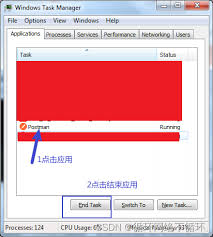
这条命令会让dock界面重新加载,可能会解决一些卡顿的问题。
第三步:检查是否有后台程序占用资源
有时候,软件卡住并不是因为它本身的问题,而是因为系统资源被其他后台程序占用了。打开任务管理器(windows)或活动监视器(mac),查看哪些程序正在占用大量cpu、内存或磁盘资源。如果有发现异常占用的程序,可以选择结束它们的进程,释放系统资源。
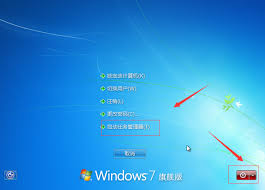
第四步:更新或重装软件
如果频繁出现某个软件卡住的情况,可能是软件本身存在bug或兼容性问题。建议及时检查该软件是否有更新版本,安装最新补丁以修复已知问题。如果问题依旧存在,不妨尝试卸载后再重新安装该软件,有时候“重头再来”能带来意想不到的效果。
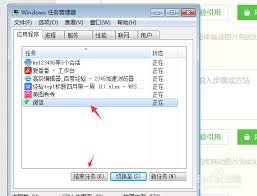
第五步:优化系统设置
为了防止未来再次出现类似问题,可以对系统进行一些优化设置。例如,关闭不必要的开机自启程序,减少系统负担;定期清理垃圾文件和临时文件,保持硬盘空间充足;确保操作系统和驱动程序都是最新版本,提高硬件与软件的兼容性。
总结
当电脑软件卡住时,不必过于担心,按照上述步骤逐步排查,通常都能顺利解决问题。当然,平时养成良好的使用习惯也非常重要,比如定期维护系统、避免同时运行过多程序等。希望这篇文章能帮助你轻松应对卡顿问题,让电脑始终保持流畅运转!









